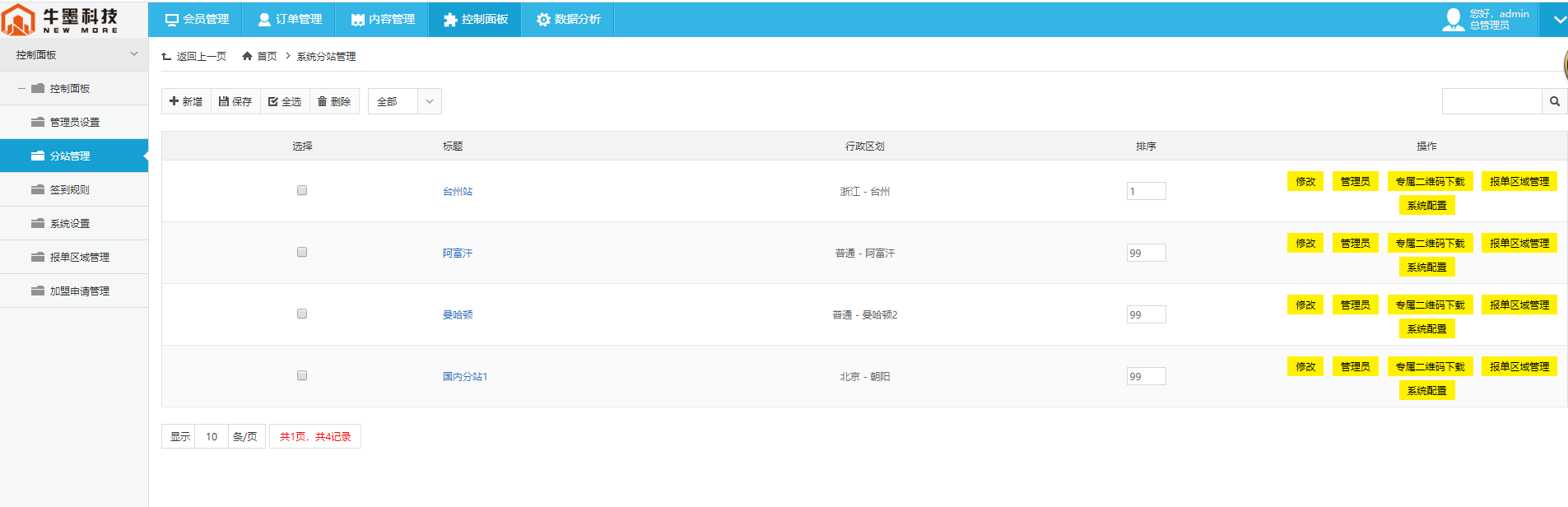
分站分为普通分站和优质分站。
优质分站可设置行政区划(此行政区划对应微信个人信息-更多-地区中的地址,初次进入时会员分站归属使用此信息进行匹配,详细规则见[附件:会员分站匹配机制说明](%E9%99%84%E4%BB%B6%EF%BC%9A%E4%BC%9A%E5%91%98%E5%88%86%E7%AB%99%E5%8C%B9%E9%85%8D%E6%9C%BA%E5%88%B6%E8%AF%B4%E6%98%8E.md))。
普通分站需手动填写区域(唯一,50字以内)。
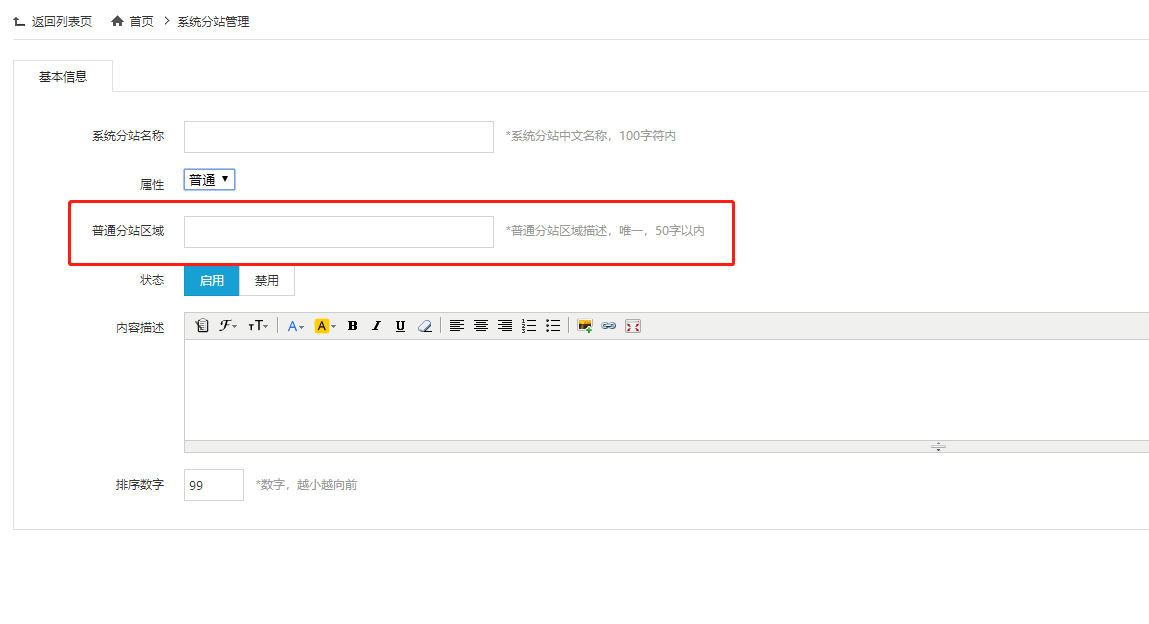
## 分站添加流程:
1. 分站列表中点击添加按钮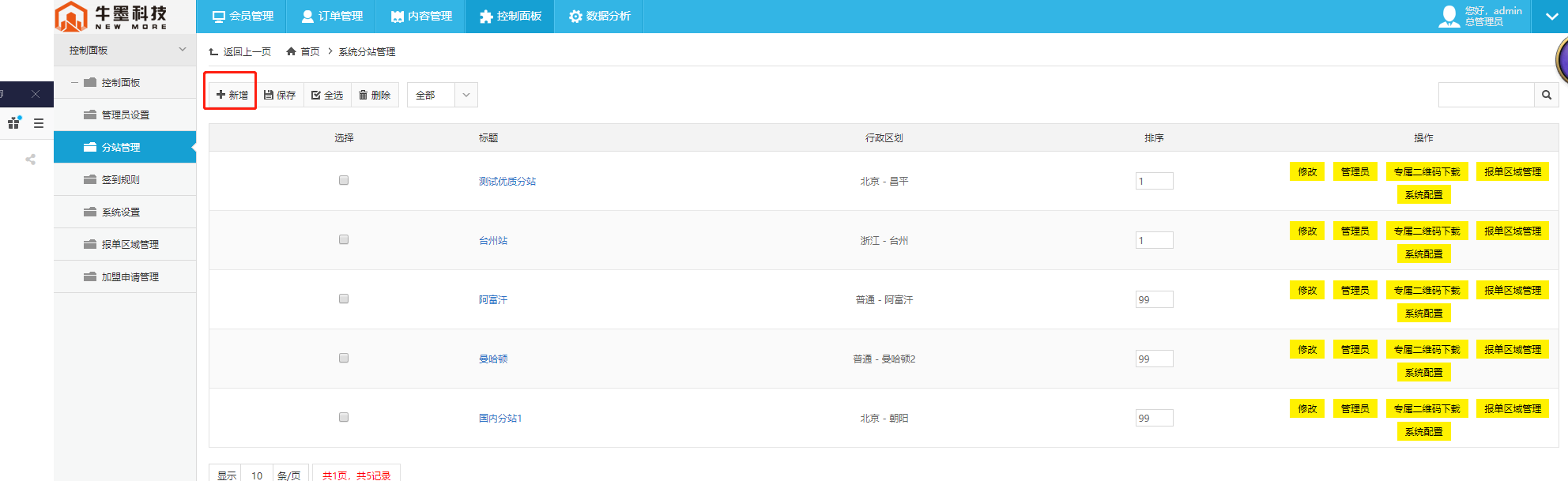
2. 填写分站相关信息,点击保存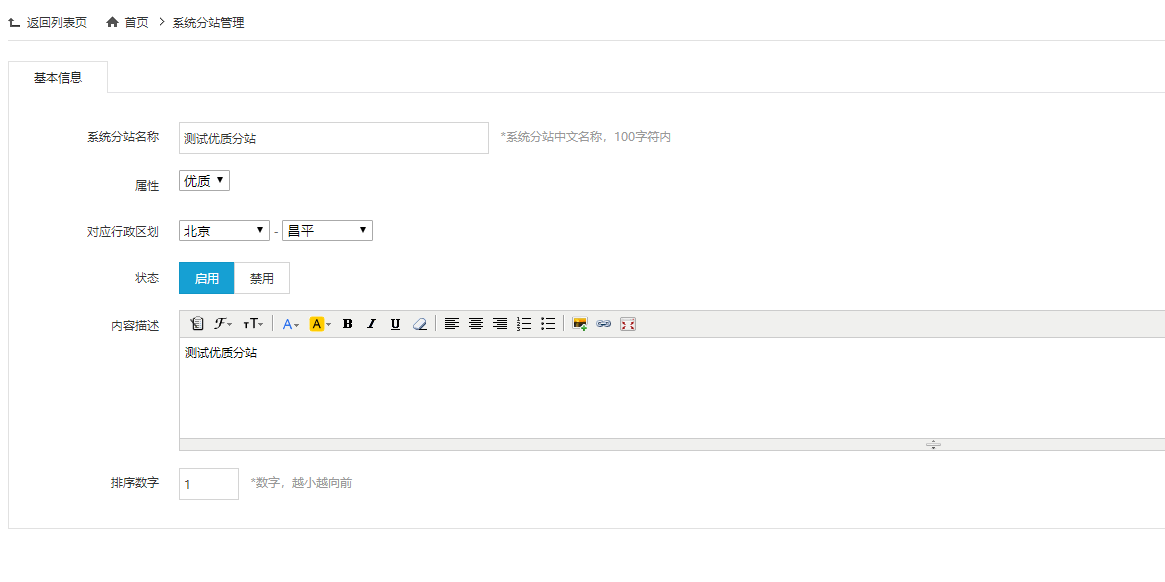
3. 保存分站信息后,系统提示报单区域设置,填写对应的报单区域,多个区域使用“,”分隔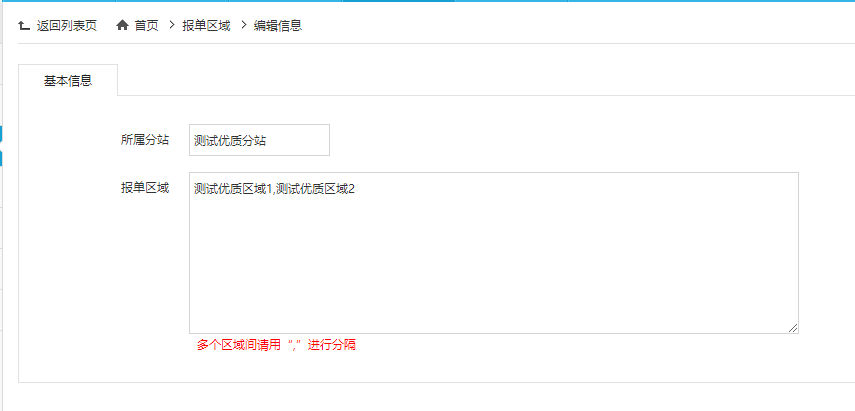,保存后即设置完成报单区域
4. 分站列表中配置对应分站的系统参数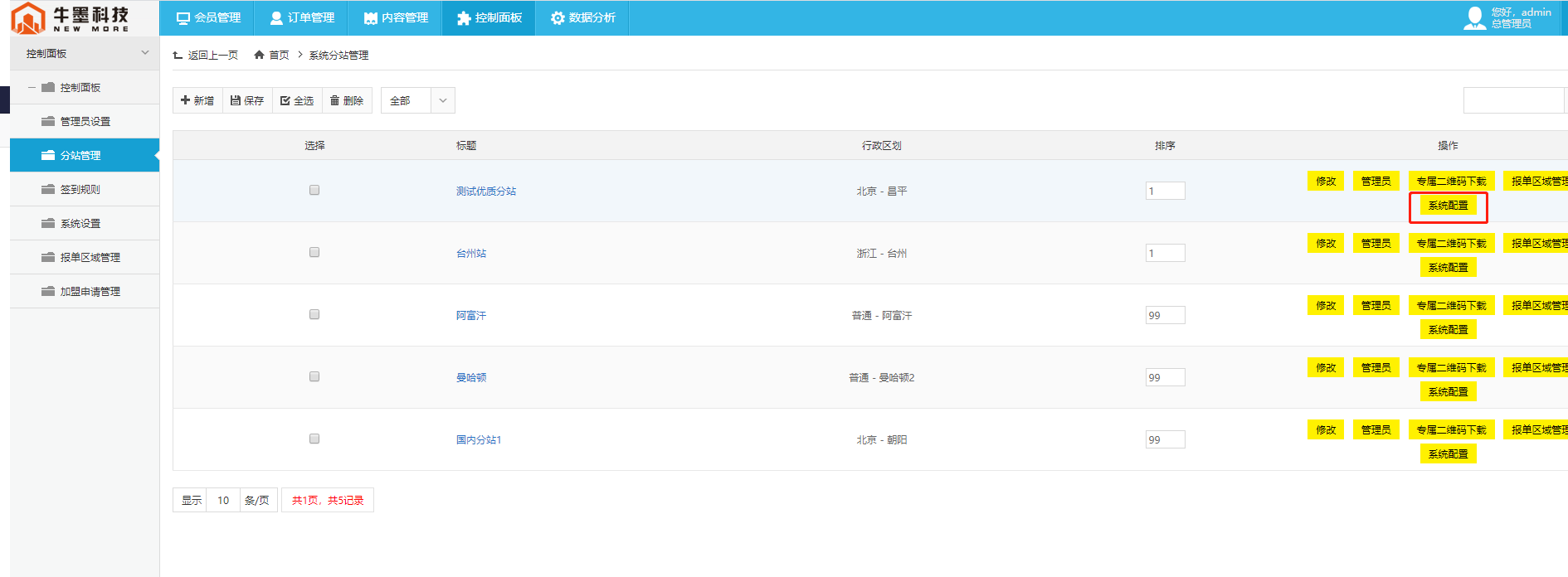
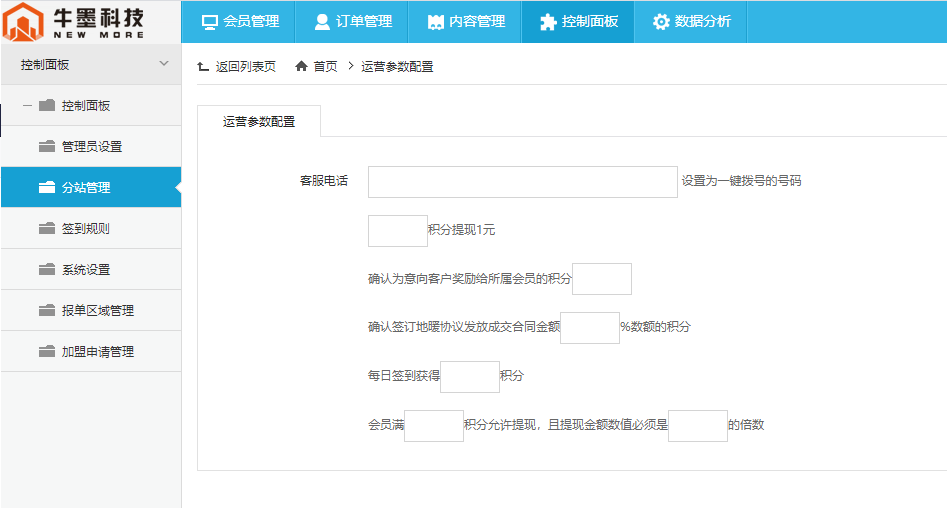
设置参数后系统会优先匹配对应分站的系统参数,如果没有配置,会默认读取总站的系统参数。
6. 分站列表中设置对应管理员,添加管理员时请注意选择对应分站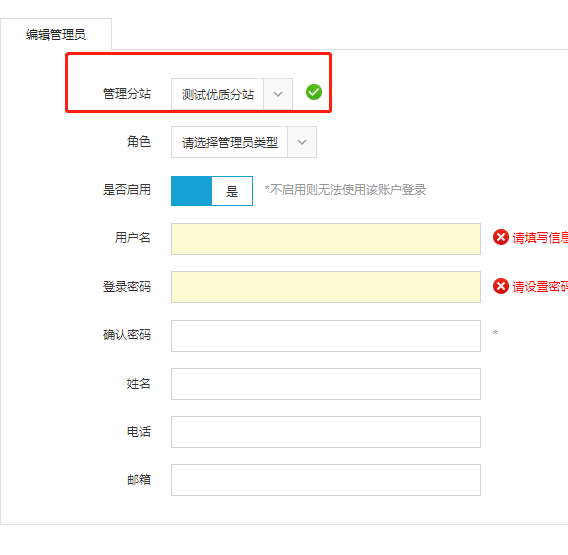
7. 每个分站可下载专属二维码,通过此二维码进入系统的会员自动分配到对应分站
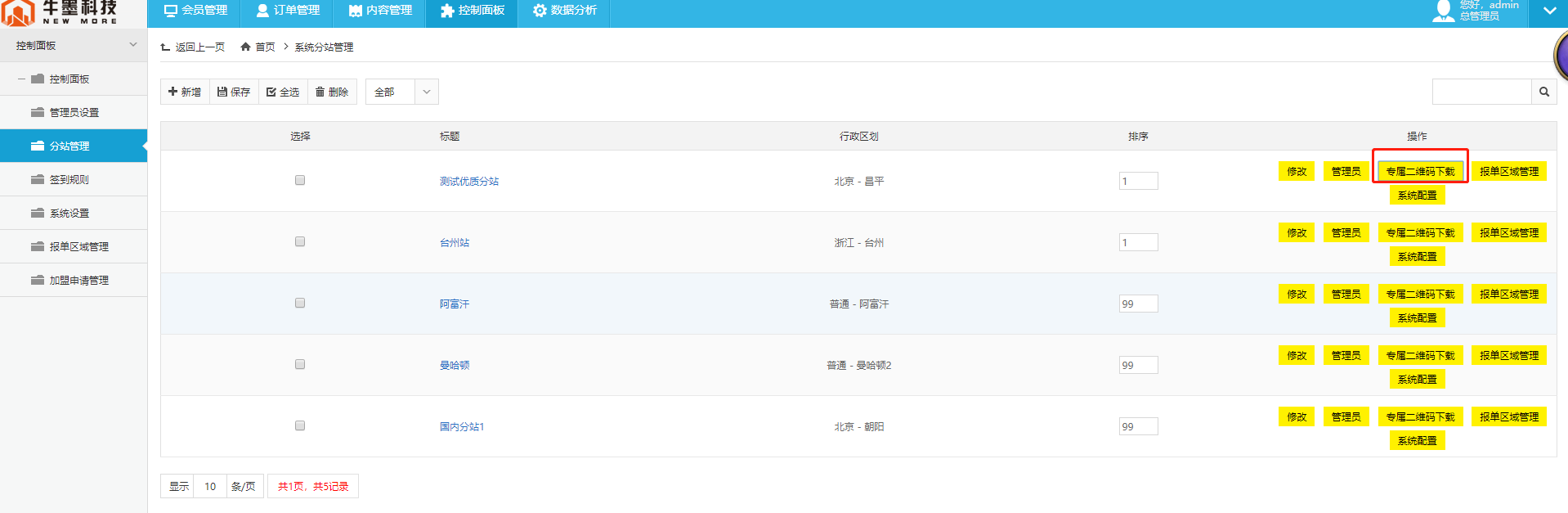
- 管理后台操作说明
- 1.管理员登录
- 2.数据分析
- 3.管理后台导航
- 3.1会员版块
- 3.1.1会员管理
- 3.1.2积分发放记录
- 3.1.3签到积分记录
- 3.1.4品牌管理
- 3.2订单版块
- 3.2.1订单管理
- 3.2.2积分兑换管理
- 3.2.3礼品兑换管理
- 3.3内容版块
- 3.3.1政策公告
- 3.3.2产品介绍
- 3.3.3礼品上传
- 3.3.4声明上传
- 4.控制面板
- 4.1管理员设置
- 4.2分站管理
- 4.3签到规则
- 4.4系统设置
- 4.5报单区域管理
- 4.6加盟申请管理
- 附录:富文本编辑器使用说明
- 附录:关于管理员订阅消息推送的说明
- 附录:常见小程序入口
- 附件:各分站数据独立性说明
- 附件:会员分站匹配机制说明
